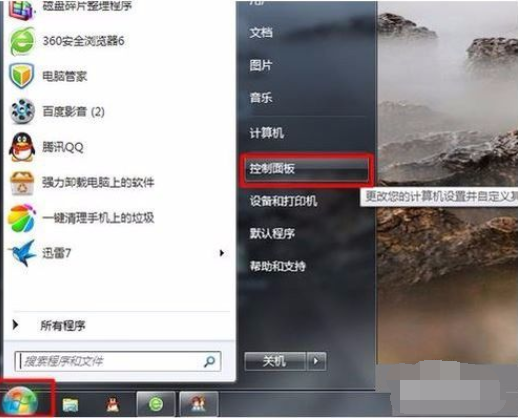在日常使用电脑的过程中,保护个人隐私和数据安全是至关重要的。设置开机密码是一种常见的安全措施,可以有效防止他人未经授权访问你的电脑。本文将介...
简介:
在日常使用电脑的过程中,保护个人隐私和数据安全是至关重要的。设置开机密码是一种常见的安全措施,可以有效防止他人未经授权访问你的电脑。本文将介绍如何在Win7操作系统上设置开机密码。

工具原料:
系统版本:Windows 7
品牌型号:不限
软件版本:最新版本
一、打开控制面板
1、首先,点击开始菜单,选择控制面板。
免费获取最新win7旗舰版下载链接
欢迎来到智能百科!我们提供最新的win7旗舰版下载,为您提供稳定、高效的操作系统。兼容性强,界面简洁,适用于各种需求。赶快点击下载,体验最佳win7旗舰版!
二、选择用户账户和家庭安全
1、在控制面板界面,选择用户账户和家庭安全。
2、然后,选择用户账户。
三、创建密码
1、在用户账户界面,选择创建密码。
2、输入你的密码并确认。
四、重启电脑
1、完成密码设置后,重新启动电脑。
2、在开机界面,输入刚才设置的密码进行登录。
内容延伸:
设置开机密码可以有效保护个人隐私和数据安全,特别是在公共场合使用电脑时更为重要。此外,建议定期更改密码,避免使用简单易猜测的密码,以提高安全性。
总结:
通过以上步骤,你可以轻松在Win7操作系统上设置开机密码,保护个人隐私和数据安全。在日常使用电脑时,务必注意个人信息保护,以防止数据泄露和不必要的麻烦。
以上就是电脑技术教程《Win7设置开机密码的步骤》的全部内容,由下载火资源网整理发布,关注我们每日分享Win12、win11、win10、win7、Win XP等系统使用技巧!Win7安全模式进入方法大全
想进入win7安全模式?按下开机键后连续按F8键,进入高级启动选项界面选择安全模式即可。安全模式能帮助你在系统出现问题时进行故障排除和修复。快速、简洁的步骤,轻松解决你的问题。